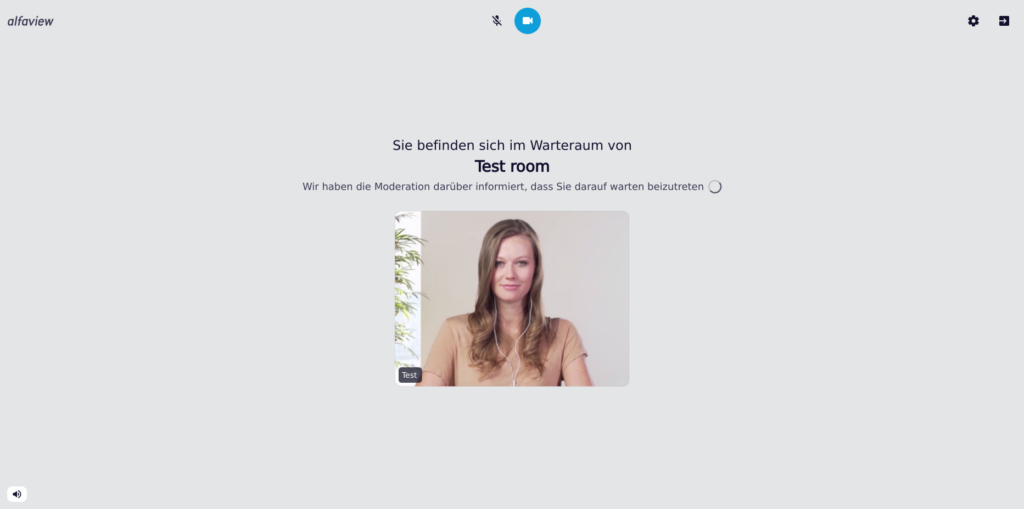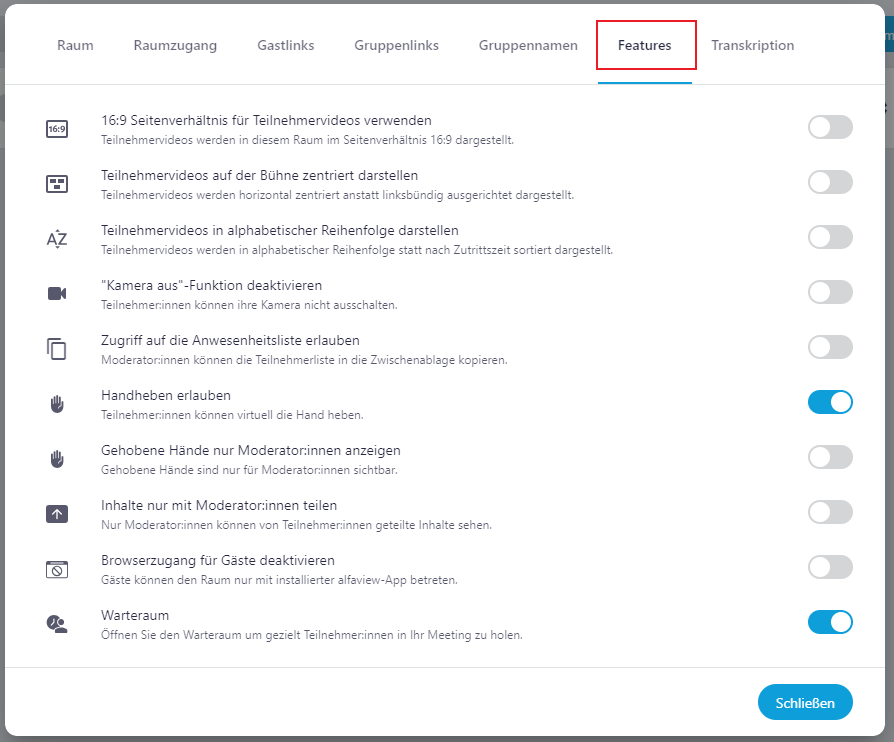Warteraum
Damit Sie den Warteraum nutzen können, benötigen Sie die alfaview-Version 8.68 oder neuer.
Mit der alfaview-Version 9.11.0 ist es möglich, dass Moderator:innen den Warteraum einzelner Wartenden betreten und mit ihnen sprechen, bevor Sie die Wartenden in Ihren alfaview-Raum einlassen.
Der Warteraum ist standardmäßig deaktiviert und kann von Moderator:innen und Administrator:innen aktiviert werden. Die Teilnehmer:innen, die sich im Warteraum befinden, können einander nicht sehen und nicht miteinander kommunizieren.
Moderator:innen können per privater Direktnachricht Kontakt mit den Wartenden aufnehmen oder die wartenden Personen im Warteraum besuchen.
Der Warteraum
Teilnehmende ohne Administrations- oder Moderationsrechte betreten den Warteraum, wenn dieser aktiviert ist, bevor sie in den alfaview-Raum zugelassen werden.
Die Teilnehmer:innen werden darauf hingewiesen, dass sie sich im Warteraum befinden und der Zutritt in den alfaview-Raum erst nach Freigabe durch einen Moderator oder eine Moderatorin erfolgt.
Administrator:innen und Moderator:innen überspringen den Warteraum und betreten den alfaview-Raum direkt.
Warteraum aktivieren
Sie können den Warteraum sowohl in der alfaview-Verwaltung als auch in der alfaview-App selbst aktivieren oder deaktivieren.
In der alfaview-App
Als Moderator:in oder Raumadministrator:in können Sie den Warteraum über das Funktionsmenü in der alfaview-App oder im Webclient aktivieren.
- Öffnen Sie die Teilnehemerliste im Funktionsmenü. Klicken Sie dafür auf das Symbol
 Teilnehmerliste.
Teilnehmerliste. - Klicken Sie auf den Reiter
 Warteraum.
Warteraum. - Klicken Sie im unteren Bereich des Reiters auf den Schieberegler, um den Warteraum zu aktivieren. Der Warteraum ist aktiviert, wenn der Schieberegler blau angezeigt wird.
- Klicken Sie erneut auf den Schieberegler, um den Warteraum zu deaktivieren.
In der Verwaltung
Als Raumadministrator:in können Sie den Warteraum auch in den Raum-Features aktivieren.
- Melden Sie sich auf der Verwaltungsseite Ihres alfaview-Kontos an.
- Klicken Sie im Menü links neben der Verwaltungsoberfläche auf Räume.
- Wählen Sie in der Liste Ihrer alfaview-Räume den Raum aus, für den Sie den Warteraum aktivieren möchten.
- Klicken Sie anschließend auf das Symbol
 Einstellungen.
Einstellungen. - Klicken Sie im neuen Fenster auf den Reiter Features.
- Aktivieren Sie den Warteraum mit einem Klick auf den Schieberegler neben Warteraum. Der Warteraum ist aktiviert, wenn der Schieberegler blau angezeigt wird.
- Klicken Sie erneut auf den Schieberegler, um den Warteraum zu deaktivieren.
Wartende Personen zulassen
Als Moderator:in werden Sie durch einen Ton und einen Hinweistext darüber informiert, dass sich Personen im Warteraum befinden. Zusätzlich erscheint ein rot hinterlegter Hinweis unter dem Symbol ![]() Teilnehmerliste im Funktionsmenü.
Teilnehmerliste im Funktionsmenü.
- Öffnen Sie die Teilnehmerliste im Funktionsmenü. Klicken Sie dafür auf das Symbol
 Teilnehmerliste.
Teilnehmerliste. - Klicken Sie auf den Reiter
 Warteraum, um alle wartenden Teilnehmer:innen zu sehen.
Warteraum, um alle wartenden Teilnehmer:innen zu sehen. - Wählen Sie die Person, die Sie zulassen möchten, und klicken Sie auf die Schaltfläche , die neben dem Namen erscheint, wenn Sie die Maus über den Namen bewegen.
Mehrere Personen gleichzeitig zulassen
- Setzen Sie Haken in die Kästchen vor den Namen jener Personen, die Sie zulassen möchten. Um alle Personen auszuwählen, setzen Sie einen Haken im Kästchen Alle auswählen.
- Klicken Sie anschließend auf die Schaltfläche .
Sortierung ändern
- Klicken Sie auf das Kontextmenü
 im unteren Bereich des Reiters.
im unteren Bereich des Reiters. - Wählen Sie zwischen den Sortierungen Nach Ankunftszeit sortieren und Nach Namen sortieren.
Zugelassene Teilnehmer:innen betreten immer den Hauptraum, auch wenn die Moderator:innen sich in einer Untergruppe befinden.
Wenn der Warteraum ausgeschaltet wird, werden wartende Teilnehmer:innen nicht automatisch zugelassen. Diese Teilnehmer:innen müssen weiterhin von Ihnen zugelassen werden, um den alfaview-Raum betreten zu können.
Wartenden Personen beitreten
Betreten Sie als Moderator:in den Warteraum und sprechen Sie mit wartenden Personen, bevor diese zum alfaview-Raum zugelassen werden. Tauschen Sie so vorab Informationen aus, führen Sie ein Gespräch oder verifizieren Sie die Identität der wartenden Person.
Gruppe einer wartenden Person betreten:
- Klicken Sie auf das Kontextmenü
 des Warteraums im unteren Bereich des Reiters
des Warteraums im unteren Bereich des Reiters  Warteraum.
Warteraum. - Klicken Sie auf die Schaltfläche .
- Wählen Sie nun die Gruppe der wartenden Person aus, mit der Sie sprechen möchten.
- Klicken Sie neben dem Gruppennamen auf die Schaltfläche .
- Sobald Sie und die wartende Person eine Warteraumgruppe betreten haben, können Sie über Ihre Mikrofone, Kameras oder den Chat miteinander kommunizieren.
- Nachdem Sie Ihr Gespräch beendet haben, können Sie den Warteraum in der Teilnehmerliste über den Reiter
 Raum verlassen.
Raum verlassen. - Wählen Sie dort die Gruppe aus, die Sie betreten möchten. Klicken Sie dann neben dem Namen der Gruppe auf die Schaltfläche .
- Die wartende Person befindet sich anschließend wieder im Warteraum und muss von einer Person mit Moderationsrechten zum alfaview-Raum zugelassen werden.
Während Sie sich in einer Gruppe des Warteraums befinden, können Sie sowohl die Teilnehmenden im ursprünglichen alfaview-Raum als auch die Person im Warteraum mithilfe der Moderationsfunktionen verwalten.
Wenn neben dem Namen einer Person im Warteraum das Symbol Beratung mit Moderation angezeigt wird, befindet sich mindestens ein Moderator oder eine Moderatorin in der Warteraumsgruppe dieser Person.
Als Moderator:in können Sie dieser Gruppe ebenfalls beitreten oder der wartenden Person mit einem Klick auf die Schaltfläche den Zugang zum alfaview-Raum gewähren.
Zuletzt aktualisiert am 2. Juli 2024, 13:03 Uhr